PS初学者实例教程——简单水中倒影制作
来源:教程网
作者:webkxq2007
学习:1043人次
PS初学者实例教程——简单水中倒影制作
先来看效果:

本新闻共6
步骤:
一、打开一幅图像,点击图像——画面大小
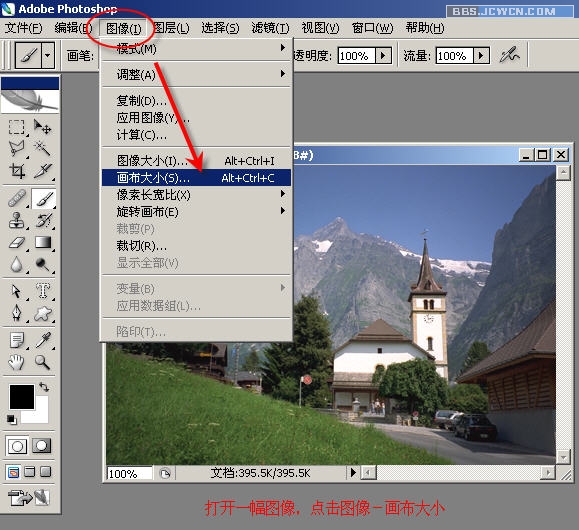
二、在上一步弹出的对话框中,点击红圈处,然后在高度处设置尺寸为原来高度的2倍少些,点击确定
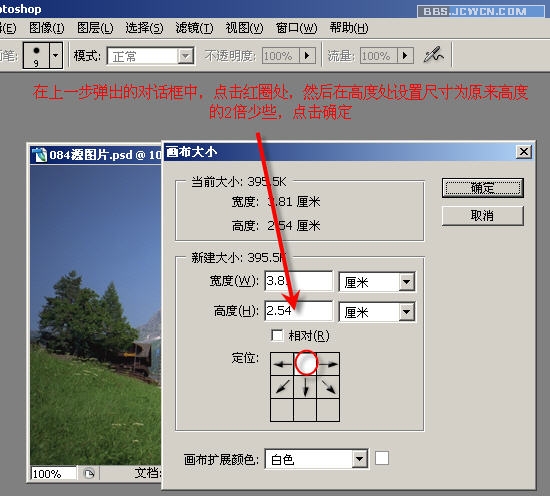
三、上一步结果得到本图,然后选用红圈处的矩形选框工具沿着图像边沿拖出选框。
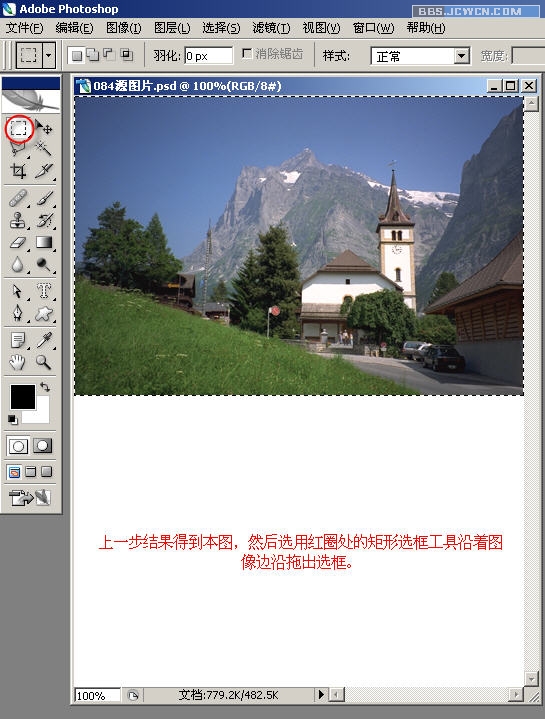
本新闻共6
四、按键盘Ctrl c复制图像到剪贴板,再按键盘Ctrl v粘贴,系统自动将复制的图像粘贴得到图层1,此时的图层调板如图示
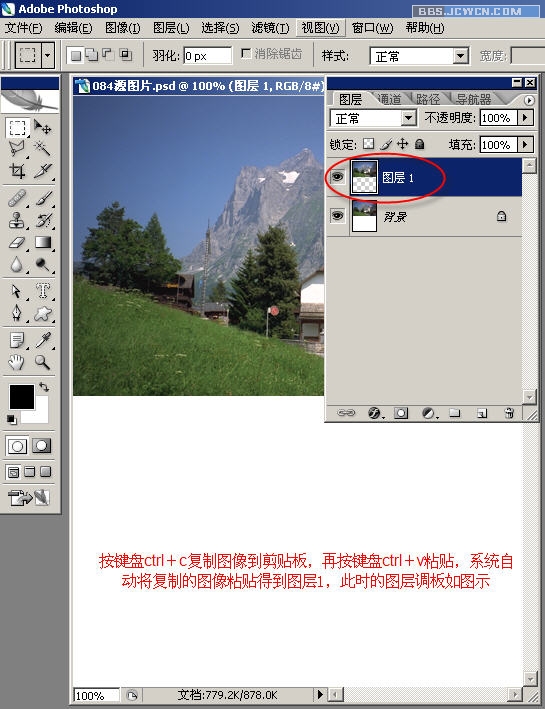
五、点击编辑——变换——垂直翻转
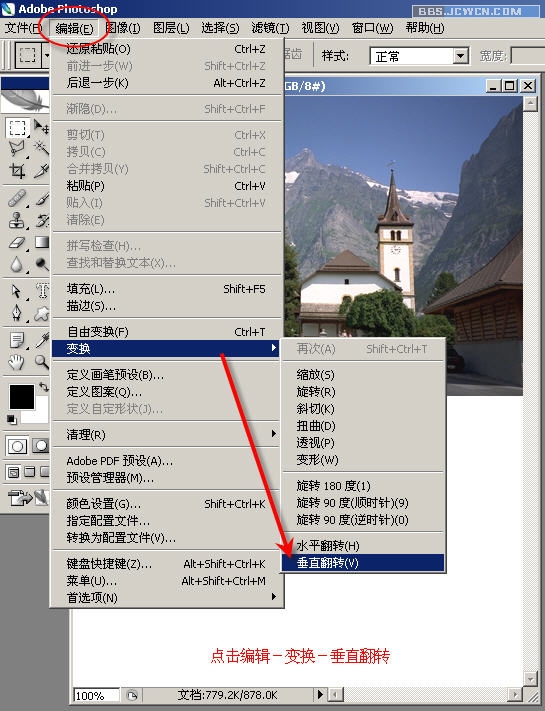
六、垂直翻转后图像成了这个形状,用移动工具左键按住图像垂直往下拖动,使其上边沿与原图下边沿对齐(稍微交叠一些也可以)
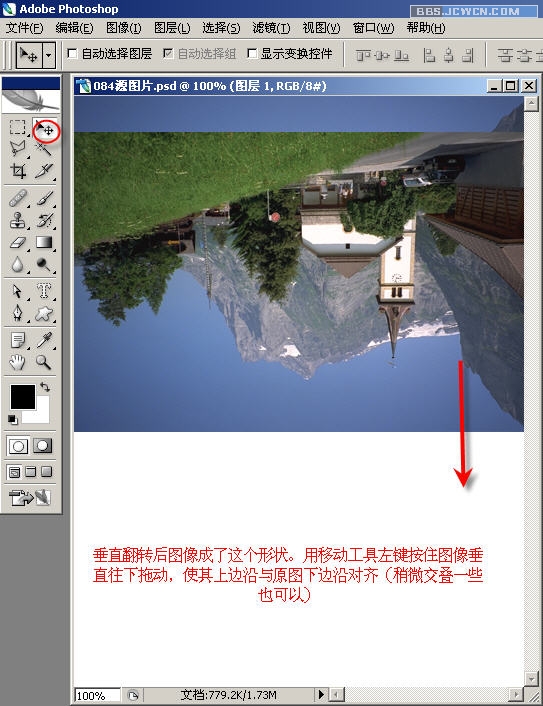
本新闻共6
效果如图:
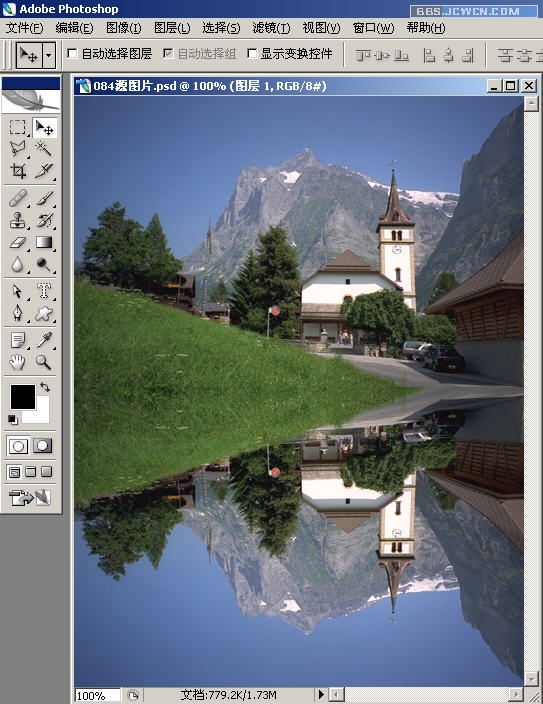
七、确保图层1为操作层,点击滤镜——模糊——高斯模糊

八、因为水中的倒影不会是清晰的,所以执行一下模糊滤镜,随自己的感觉调整红框中的数值,只要觉得自然即可
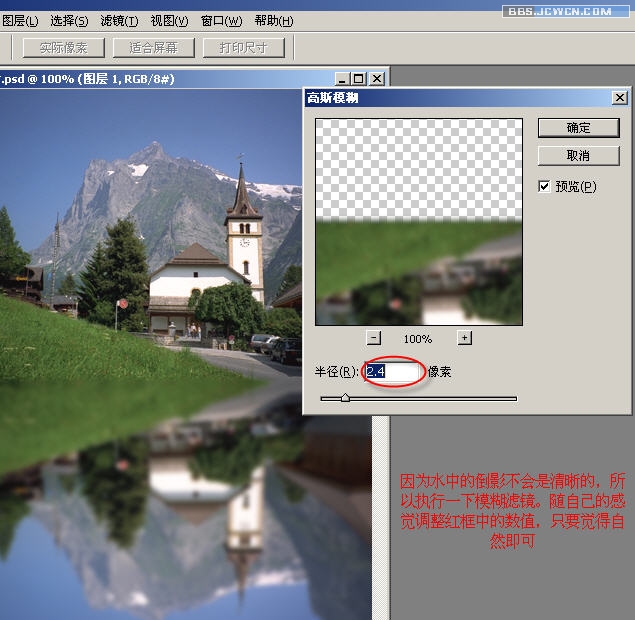
本新闻共6
九、再调整一下亮度、对比度,把倒影图像调暗些,同样是随自己的感觉设置数值,原则是不要违反自然规律,练习中祁连山老师对此问题进行了点评。
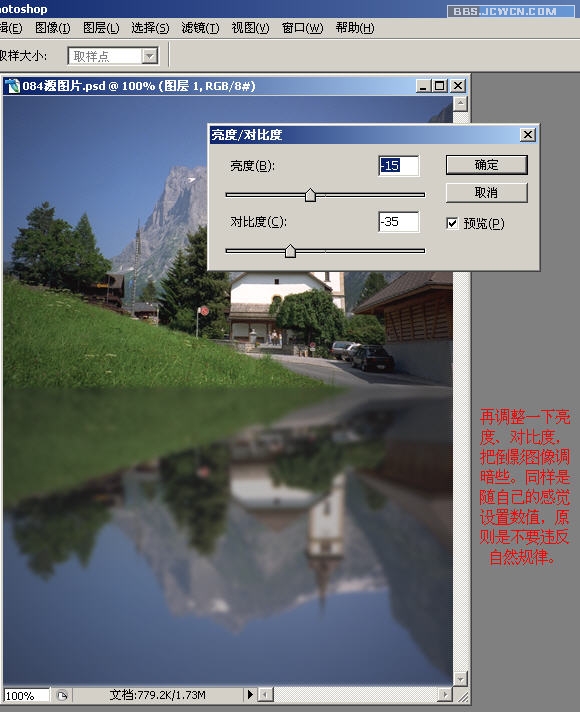
十、下面我们做一个效果使得画面逼真,先用椭圆选框在图中拉出一个选框,然后点击滤镜——扭曲——水波
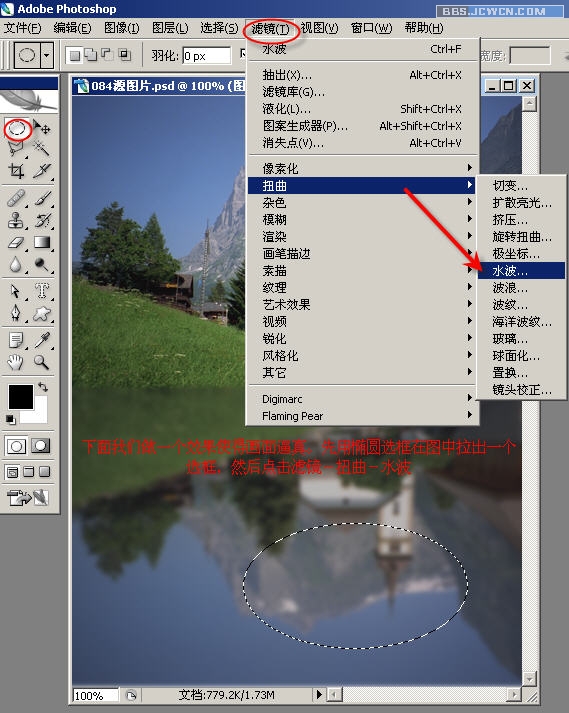
十一、在水波滤镜弹出的对话框里设置参数,同样,根据自己的理解和喜好设置数值。原则还是:不要违背自然规律。
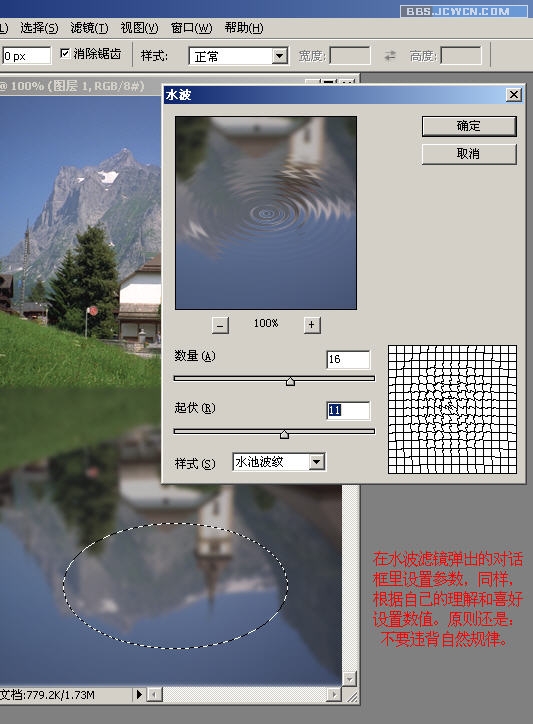
本新闻共6
十二、按Ctrl d键取消选区后,再用模糊工具把图层1的上边沿涂抹一下(因为水平面不会是很平滑整齐并且清晰的)
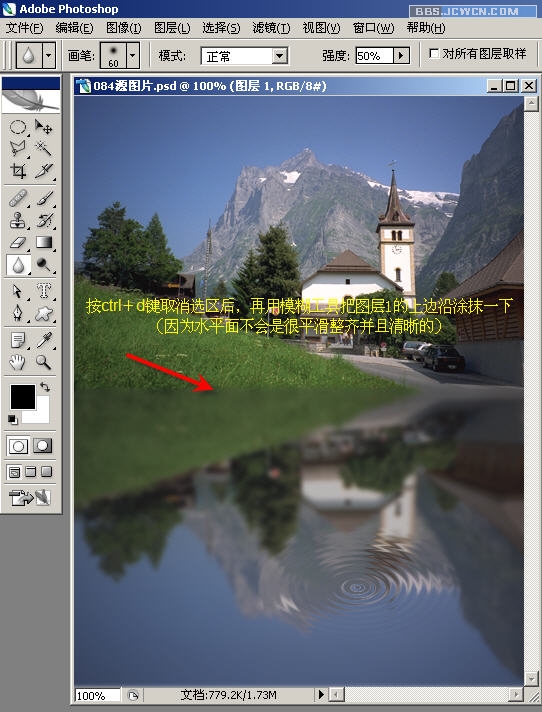
最后再来看下效果:
 简单的,我们教你,深奥的,你来分享,非主流照片|qqkongjian|feizhuliu|tupian|luntan|psjiaocheng|bishua|ruanjian|chajian|xiazai|psxiazai|qqkongjiandaima
简单的,我们教你,深奥的,你来分享,非主流照片|qqkongjian|feizhuliu|tupian|luntan|psjiaocheng|bishua|ruanjian|chajian|xiazai|psxiazai|qqkongjiandaima
先来看效果:

本新闻共6
步骤:
一、打开一幅图像,点击图像——画面大小
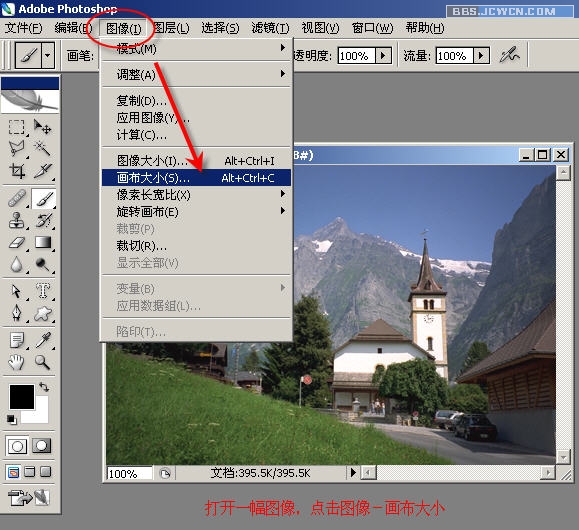
二、在上一步弹出的对话框中,点击红圈处,然后在高度处设置尺寸为原来高度的2倍少些,点击确定
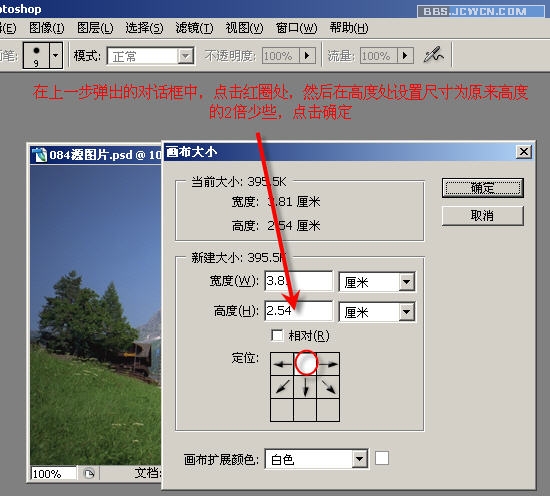
三、上一步结果得到本图,然后选用红圈处的矩形选框工具沿着图像边沿拖出选框。
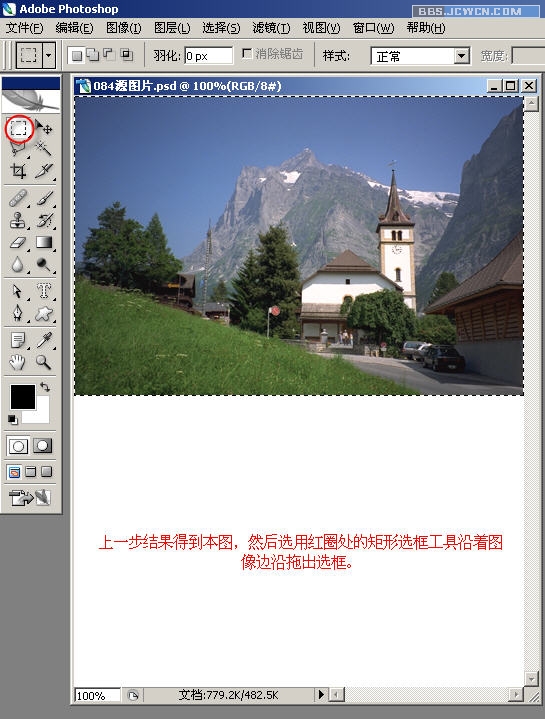
本新闻共6
四、按键盘Ctrl c复制图像到剪贴板,再按键盘Ctrl v粘贴,系统自动将复制的图像粘贴得到图层1,此时的图层调板如图示
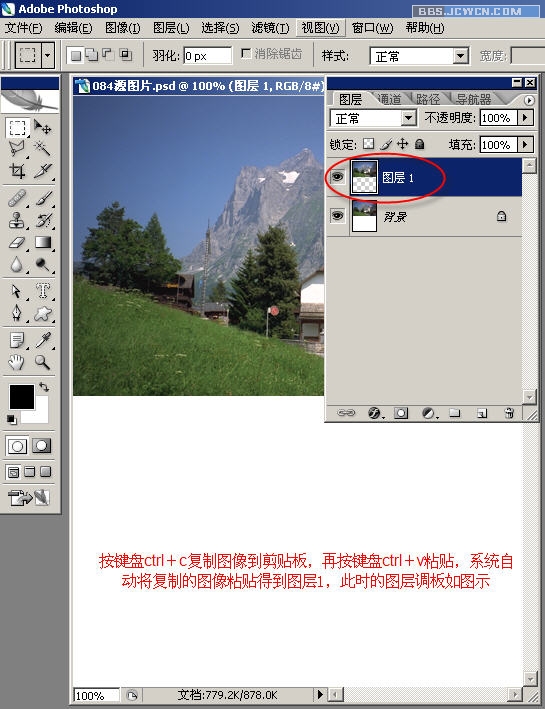
五、点击编辑——变换——垂直翻转
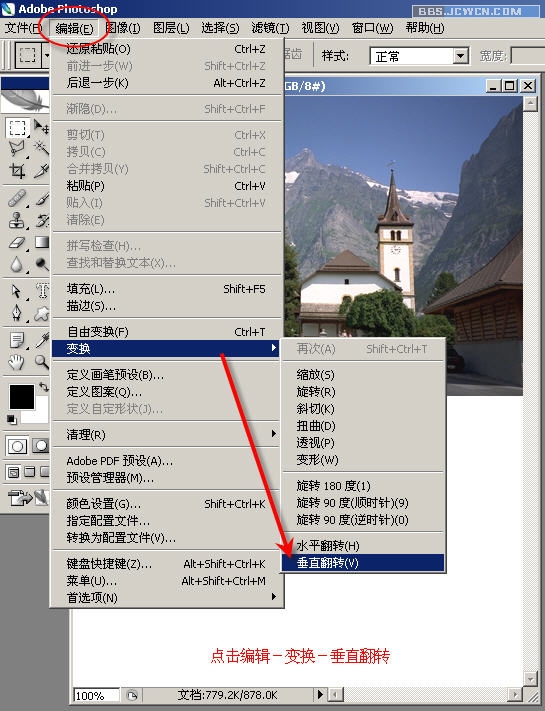
六、垂直翻转后图像成了这个形状,用移动工具左键按住图像垂直往下拖动,使其上边沿与原图下边沿对齐(稍微交叠一些也可以)
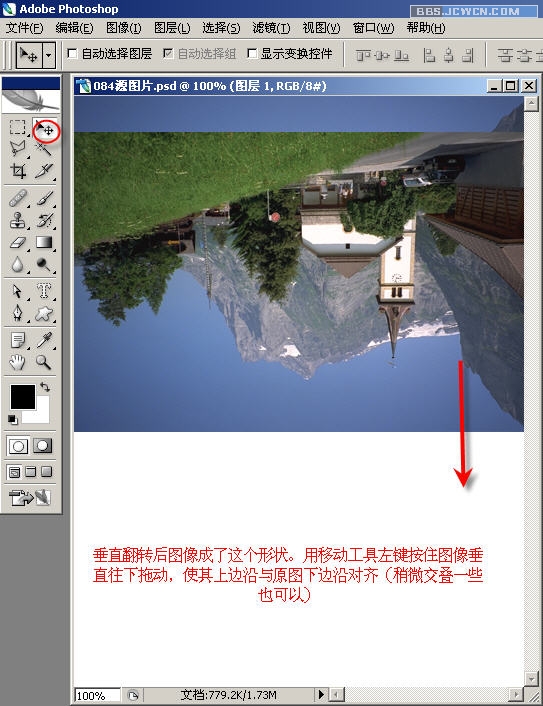
本新闻共6
效果如图:
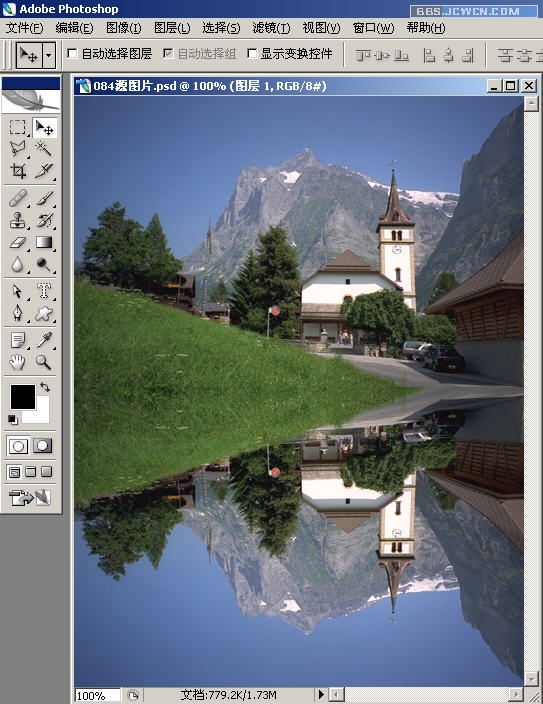
七、确保图层1为操作层,点击滤镜——模糊——高斯模糊

八、因为水中的倒影不会是清晰的,所以执行一下模糊滤镜,随自己的感觉调整红框中的数值,只要觉得自然即可
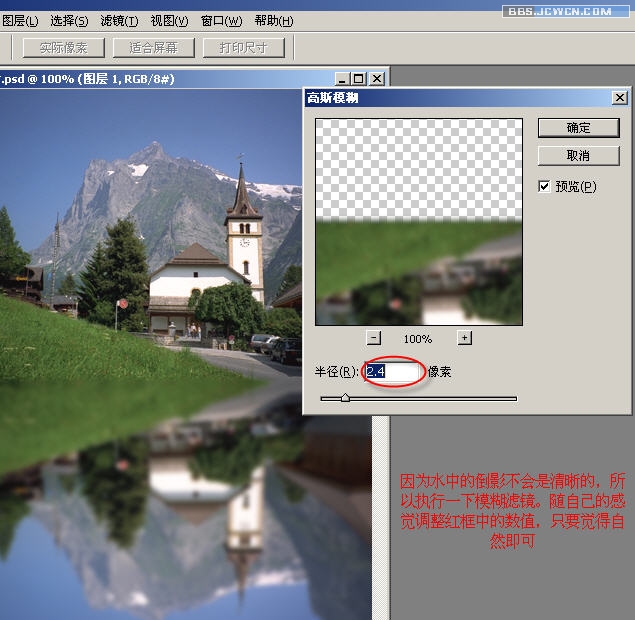
本新闻共6
九、再调整一下亮度、对比度,把倒影图像调暗些,同样是随自己的感觉设置数值,原则是不要违反自然规律,练习中祁连山老师对此问题进行了点评。
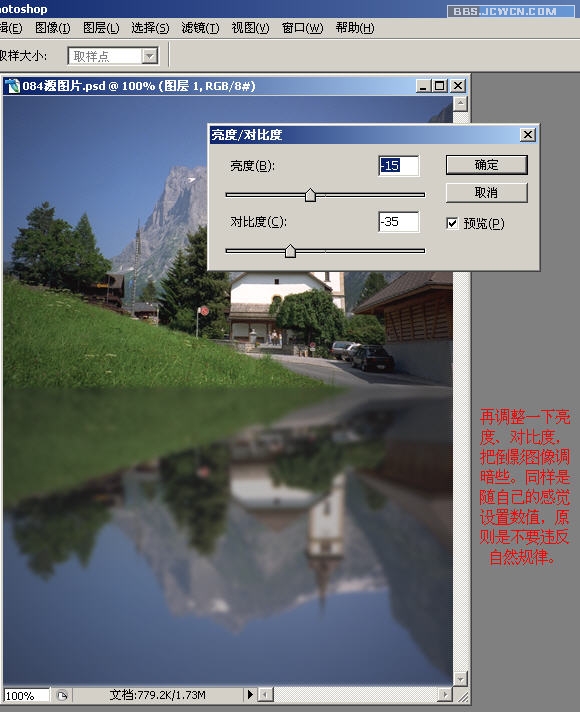
十、下面我们做一个效果使得画面逼真,先用椭圆选框在图中拉出一个选框,然后点击滤镜——扭曲——水波
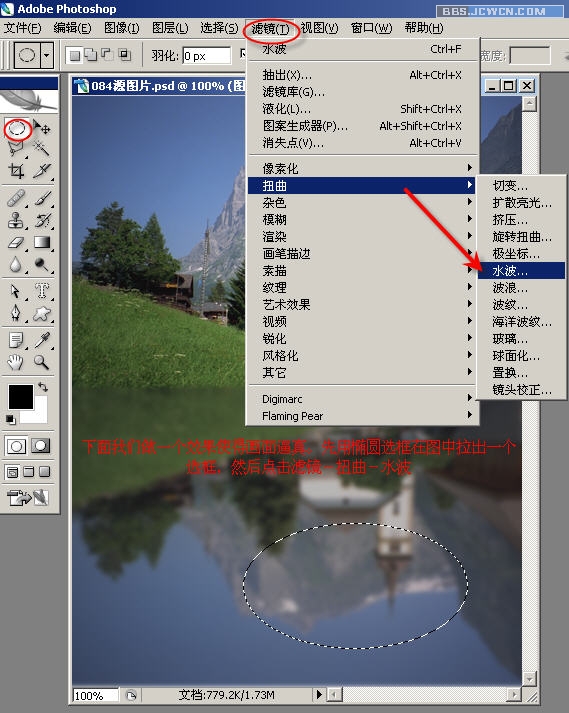
十一、在水波滤镜弹出的对话框里设置参数,同样,根据自己的理解和喜好设置数值。原则还是:不要违背自然规律。
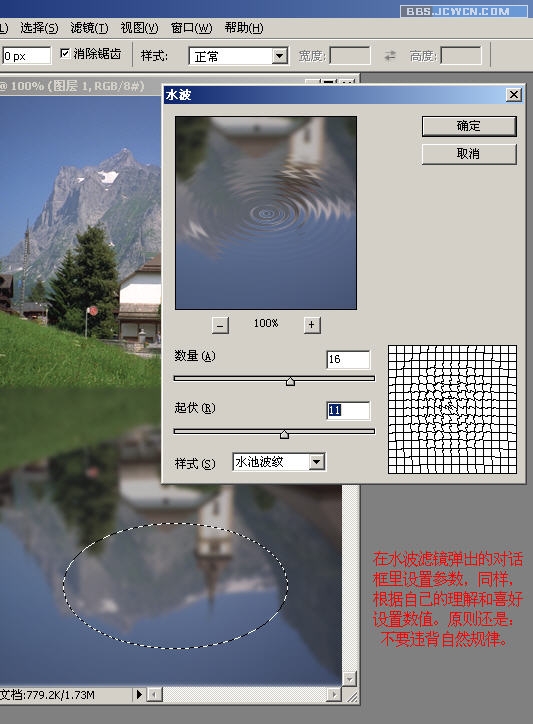
本新闻共6
十二、按Ctrl d键取消选区后,再用模糊工具把图层1的上边沿涂抹一下(因为水平面不会是很平滑整齐并且清晰的)
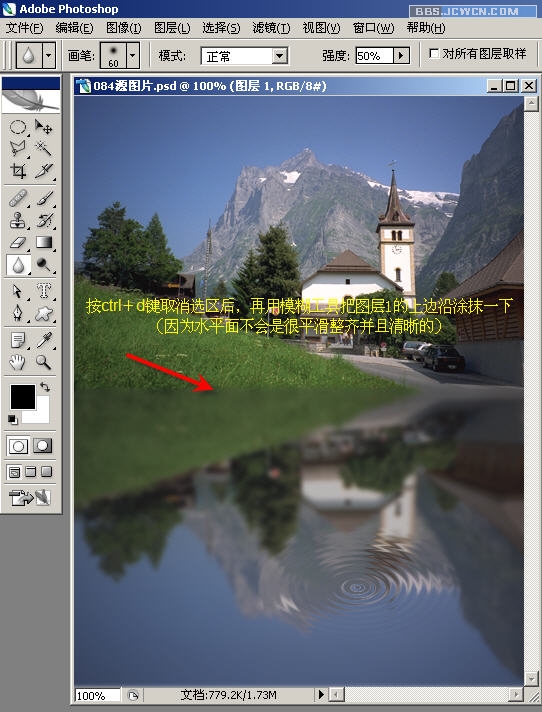
最后再来看下效果:
 简单的,我们教你,深奥的,你来分享,非主流照片|qqkongjian|feizhuliu|tupian|luntan|psjiaocheng|bishua|ruanjian|chajian|xiazai|psxiazai|qqkongjiandaima
简单的,我们教你,深奥的,你来分享,非主流照片|qqkongjian|feizhuliu|tupian|luntan|psjiaocheng|bishua|ruanjian|chajian|xiazai|psxiazai|qqkongjiandaima
学习 · 提示
相关教程
关注大神微博加入>>
网友求助,请回答!







